Google 자녀보호기능 설정 해제 방법
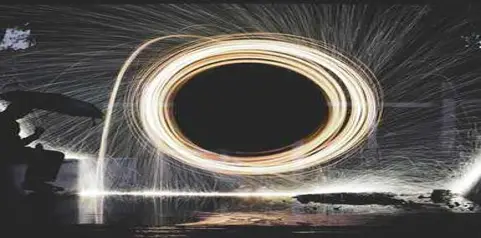
” class=”aligncenter”>
1. Google Family Link 앱으로 설정 확인하기
Google Family Link 앱을 통해 자녀의 Google 계정 설정을 관리합니다. 먼저, 부모의 기기에서 Google Family Link 앱을 엽니다. 그리고 자녀의 프로필을 선택하고 설정 메뉴로 이동합니다. 여기에서 자녀보호기능을 해제하려면 “자녀보호기능 해제” 옵션을 선택합니다.
2. 기기에서 Google Play 스토어 확인하기
Google Play 스토어 앱을 열고 오른쪽 상단의 프로필 아이콘을 탭합니다. 그리고 설정 메뉴로 이동합니다. 여기에서 “자녀 보호 기능”을 선택하고 스위치를 해제합니다.
3. PIN 번호 입력하기
자녀보호기능을 설정할 때 생성한 PIN 번호를 입력해야 합니다. 이를 통해 부모의 승인 없이 자녀가 기기 설정을 변경하거나 해제할 수 없습니다. PIN 번호를 입력한 후 확인을 클릭하여 기능을 해제합니다.

” class=”aligncenter”>
4. 자녀보호기능 해제 완료
위 단계를 따라왔다면 Google 자녀보호기능은 해제가 완료됩니다. 이제 자녀는 Google Play 스토어에서 콘텐츠를 더 자유롭게 이용할 수 있게 됩니다.
추가 팁:
- Google Family Link 앱을 통해 자녀의 기기에서 자녀보호기능을 해제하는 것도 가능합니다. 이를 통해 자녀의 기기에서 설정을 수정하고 자녀의 스마트폰 사용을 더욱 세밀하게 제어할 수 있습니다.
- 자녀보호기능을 해제하기 전에 부모는 자녀와 함께 이에 대한 이야기를 나누는 것이 좋습니다. 자녀가 스마트폰 사용에 대한 책임을 느끼고 안전한 온라인 환경에서 스스로 성장할 수 있도록 도와주세요.
- 자녀보호기능을 해제했다고 해서 자녀의 스마트폰 사용에 대한 모니터링이 필요 없는 것은 아닙니다. 부모는 여전히 자녀의 온라인 활동을 지속적으로 관찰하고 필요한 경우 대화하고 안내해야 합니다.
이상으로 Google 자녀보호기능의 설정 해제 방법에 대해 알아보았습니다. 부모님의 판단하에 자녀의 스마트폰 사용을 관리하고 제한하는 방법을 적절하게 선택하시기 바랍니다.
자주 묻는 질문 FAQ
1. Google Family Link 앱을 통해 자녀보호기능을 해제할 수 있나요?
네, Google Family Link 앱을 통해 자녀의 기기에서 자녀보호기능을 해제할 수 있습니다. 앱을 열고 자녀의 프로필을 선택한 후 설정 메뉴에서 자녀보호기능을 해제할 수 있습니다.
2. Google Play 스토어에서 자녀보호기능을 해제하는 방법은 무엇인가요?
Google Play 스토어 앱을 열고 프로필 아이콘을 탭한 후 설정 메뉴로 이동합니다. 여기에서 “자녀 보호 기능”을 선택하고 스위치를 해제합니다.
3. 자녀보호기능을 해제하려면 PIN 번호가 필요한가요?
네, 자녀보호기능을 해제하기 위해서는 설정할 때 생성한 PIN 번호를 입력해야 합니다. PIN 번호를 입력하고 확인을 클릭하면 자녀보호기능이 해제됩니다.